Nhiều bạn nhận thấy nguyên nhân gây ra tình trạng máy tính bị chậm là do Windows Installer đang chiếm dụng nhiều dung lượng CPU của bạn? Vì vậy bạn cần vô hiệu hóa Windows Installer để khắc phục. Vậy làm thế nào để vô hiệu hóa Windows Installer? Hãy cùng HOCVIENiT.vn tìm hiểu ngay qua bài viết dưới đây.

Cách 1: Sử dụng Group Policy
Các bước thực hiện như sau:
Bước 1: Bạn nhấn tổ hợp phím tắt Windows + R để truy cập vào cửa sổ Run. Sau đó bạn nhập lệnh gpedit.msc và nhấn Enter.
Bước 2: Tiếp theo, bạn điều hướng phía bên trái cửa sổ đến vị trí Computer Configuration > Administrative Templates > Windows Components > Windows Installer.
Bước 3: Khi đó, bạn kích đúp vào Turn off Windows Installer ở phía bên phải.
Bước 4: Trong cửa sổ mới hiện lên, bạn tích chọn Enabled và thiết lập mục Disable Windows Installer là Always.
Bước 5: Cuối cùng bạn nhấn OK và khởi động lại máy để xác nhận thay đổi.
Cách 2: Sử dụng Registry Editor
Các bước thực hiện như sau:
Bước 1: Bạn nhấn tổ hợp phím tắt Windows + R để truy cập vào cửa sổ Run. Sau đó bạn nhập lệnh regedit và nhấn Enter.
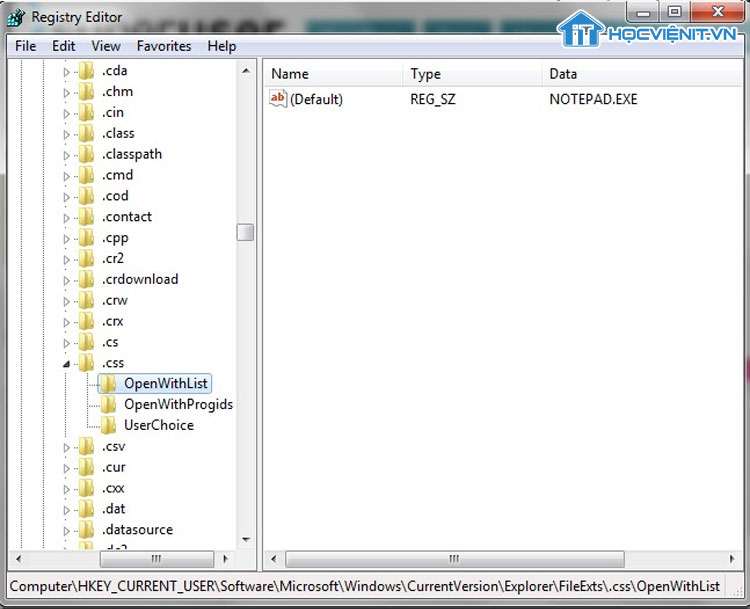
Bước 2: Tiếp theo, bạn điều hướng theo đường dẫn vị trí Computer\HKEY_LOCAL_MACHINE\Software\Policies\Microsoft\Windows\Installer.
Bước 3: Khi đó, bạn kích đúp vào phần DisableMSI ở phía bên phải và thiết lập giá trị Value là 2.
Bước 4: Cuối cùng bạn thực hiện khởi động lại máy tính là xong.
Trong trường hợp bạn muốn kích hoạt lại Windows Installer thì bạn chỉ cần thực hiện tương tự như trên và thay đổi giá trị Value thành 0 là OK.
Trên đây là chia sẻ của HOCVIENiT.vn về cách đơn giản nhất vô hiệu hóa Windows Installer trên Windows. Hi vọng chúng giúp ích cho bạn. Chúc bạn thành công!
Nếu có bất cứ thắc mắc nào về các kiến thức liên quan đến máy tính thì bạn có thể để lại bình luận bên dưới bài viết này. Và đừng quên đón đọc các bài viết mới nhất của HOCVIENiT.vn nhé.
Các bài viết liên quan:
Có nên xóa file trong thư mục Installer không?
Mọi chi tiết xin vui lòng liên hệ:
CÔNG TY CỔ PHẦN HỌC VIỆN IT
MST: 0108733789
Tổng đài hỗ trợ: 024 3566 8686 – Hotline: 0981 223 001
Facebook: www.fb.com/hocvienit
Đăng ký kênh Youtube để theo dõi các bài học của Huấn luyện viên tốt nhất: http://bit.ly/Youtube_HOCVIENiT
Tham gia cộng đồng Học viện IT.vn tại: https://www.facebook.com/groups/www.hocvienit.vn/
Trụ sở Hà Nội: Số 8 ngõ 117 Thái Hà, Đống Đa, Hà Nội
Hồ Chí Minh: Số 283/45 Cách Mạng Tháng Tám, Phường 12, Quận 10, TP.HCM
Hải Phòng: Số 94 Quán Nam, Lê Chân, Hải Phòng
Thái Nguyên: Số 297 Lương Ngọc Quyến, TP. Thái Nguyên
Học viện IT.vn – Truyền nghề thực tế cùng bạn đến thành công!


